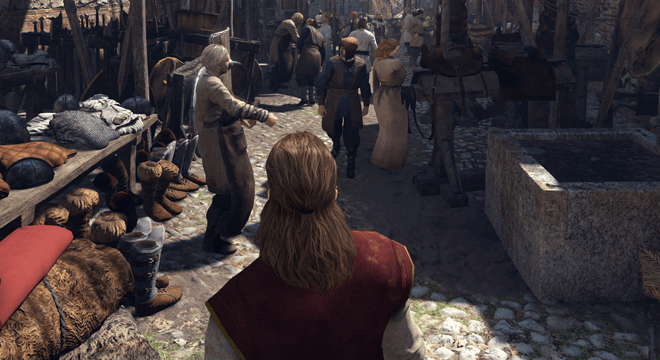Mount & Blade 2: Bannerlord – Настройки для Лучшей Производительности

Mount & Blade II: Баннерлорд наконец-то взялся за ранний доступ, хотя и с целым рядом технических проблем на буксире. Мы поговорим о том, как игра работает в целом и как разобраться с её различными настройками графики, чтобы помочь вам получить максимальную отдачу от Mount and Blade 2: Bannerlord, а также лучшую производительность. Onwards!
Скорее всего, нам придется подождать, пока TaleWorlds Entertainment выпустит патч, прежде чем Mount and Blade 2: устранит проблемы с загрузкой и сбоями, но в то же время, вот как можно сделать игру максимально гладкой, используя меню Performance. Ниже вы увидите, как именно выглядит игра на пяти настройках качества графики, а также где вы можете срезать углы, чтобы попытаться улучшить частоту кадров.
На момент написания статьи мне нужно немного продвинуться в Mount and Blade 2: Bannerlord, прежде чем я действительно смогу проверить, какое влияние ваш ЦП оказывает на игру, но я расскажу об этом более подробно. В результате, эта статья будет больше сфокусирована на графических настройках игры, но оставайтесь с нами для дальнейшего анализа производительности Mount и Blade 2: Bannerlord в ближайшие недели.
Mount and Blade 2: Требования к ПК от Bannerlord
Прежде чем мы начнем, давайте кратко рассмотрим требования Mount and Blade 2: Bannerlord к ПК. Как вы можете видеть ниже, как минимальные, так и рекомендуемые спецификации по большей части вполне разумны, поскольку вам не нужна дорогая видеокарта, чтобы получить от нее максимум, а также не требуется много оперативной памяти.
Mount & Blade 2: минимальные требования Bannerlord к ПК:
Процессор: Intel Core i3-8100 / AMD Ryzen 3 1200
ОЗУ: 6 ГБ
GPU: Nvidia GeForce GTX 660 (2 ГБ) / AMD Radeon HD 7850
ОС: Windows 7 (64-разрядная версия)
Mount & Blade 2: Bannerlord рекомендует ПК:
Процессор: Intel Core i5-9600K / AMD Ryzen 5 3600X
ОЗУ: 8 ГБ
GPU: Nvidia GeForce GTX 1060 (3 ГБ) / AMD Radeon RX 580
ОС: Windows 10 (64-разрядная версия)
В самом деле, вам нужна только 3-гигабайтная версия популярной Nvidia GeForce GTX 1060 для плавного запуска Mount and Blade 2: Bannerlord, поскольку даже для настройки самого высокого качества в игре требуется всего около 3 ГБ памяти. В результате у вас должно быть все в порядке с 4 ГБ версией AMD Radeon RX 580, а не с 8 ГБ версией.
Вместо этого настоящим убийцей, скорее всего, будет именно это требование к процессору. В самом деле, даже минимальные требования ПК к Mount and Blade 2: Bannerlord указывают как минимум на Intel Core i3-8100 или AMD Ryzen 3 1200. Оба этих четырехъядерных процессора вышли в 2017 году, то есть. Сравните это с возрастом их минимального количества видеокарт, которое появилось в 2012 году, и это может стать камнем преткновения для любого, кто давно не обновлял свой ПК .
Mount and Blade 2. Рекомендованные требования Bannerlord к процессору в значительной степени актуальны, включая Intel Core i5-9600K или AMD Ryzen 5 3600X . Действительно, эти процессоры появились только в прошлом году и настолько новы, что в настоящее время они находятся в “моем списке лучших игровых процессоров” . Почему Mount и Blade 2: требования к процессорам Bannerlord так высоки? Ну, это все, что связано с размерами игровых армий, так как вам нужно много вычислительных мощностей, чтобы эти сотни моделей персонажей двигались на экране – немного похоже на игры Total War от Creative Assembly. Как я упоминал выше, мне нужно немного поиграть в игру, прежде чем я действительно смогу проверить, насколько сильно ваш процессор влияет на эти гигантские битвы.
Mount and Blade 2: Bannerlord – как получить лучшие настройки
А сейчас давайте сосредоточимся на графической производительности Mount and Blade 2: Bannerlord и на том, как сделать игру максимально плавной. Я запускаю игру на или чуть ниже рекомендуемой спецификации ПК, используя Intel Core i5-8600K работает на штатных скоростях, 16 ГБ ОЗУ и моя 6 ГБ видеокарта Asus GeForce GTX 1060 OC 9 Гбит / с (это тот же GTX 1060, который я использую для всех моих тестов производительности), вместе со всеми последними Windows 10 и установленными графическими драйверами.
В Mount и Blade 2 есть пять настроек качества: Bannerlord, от очень низкого, низкого, среднего, высокого и очень высокого . Вы можете найти их на вкладке «Быстродействие» меню «Параметры», и вы можете переключаться между ними на лету без перезагрузки игры. Вот как они все выглядят.
Как видите, все они совершенно разные. Very Low эффективно убирает из игры все растительность, текстуры и необычные световые эффекты, предоставляя вам минимум для запуска. Низкие, тем не менее, добавляют довольно много деревьев обратно в картину, а также более детализированный ландшафт, но довольно мало теней.
Переход на Medium, с другой стороны, дает вам те вышеупомянутые тени, которые помогают придать миру немного больше глубины, а также увеличивает количество деталей на шоу. Высокие полируют все это немного дальше, в то время как Very High обладает еще более точными эффектами освещения и тени, а также добавляет более привлекательный вид персонажа, листвы и окружающей среды.
Внешний вид игры довольно резко меняется, когда вы прогуливаетесь по городам и общаетесь лицом к лицу с другими персонажами. Вот как выглядят городские сцены:
В городах и деревнях я бы не сказал, что между средним и очень высоким особенно велика разница, и то же самое касается и разговоров персонажей. Да, у Средних не так много вьющейся травы, как у Высоких или Очень Высоких настроек, но деревья и горы на расстоянии относительно похожи, как и отдельные детали персонажа, такие как текстуры одежды и волосы на лице.
Вместо этого, только когда вы начинаете играть на Low, игра начинает выглядеть явно хуже. В городах листва обнажается до больших кусков грязи, и освещение начинает выглядеть немного шатко. Что касается разговоров персонажей, вы также можете увидеть, как борода старого торговца превращается из довольно полного подбородка кудрей в неровное, довольно жалкое на вид лоскутное одеяло. Даже брови бедняка уменьшаются в размере. И очень низкий… ну, это скорее шоу ужасов, чем все остальное.
Хорошая новость заключается в том, что даже мой GTX 1060 мог выдавать стабильные 60 кадров в секунду на карте мира, когда я играл на очень высоком уровне в 1920 × 1080 , и часто поднимался до максимумов около 75 кадров в секунду. Езда верхом по городам время от времени приводила к тому, что фигура падала ближе к 50 кадрам в секунду (спешивание и ходьба пешком толкали ее ближе к 55-60 кадрам в секунду), но в целом игра все еще была очень плавной и играбельной.
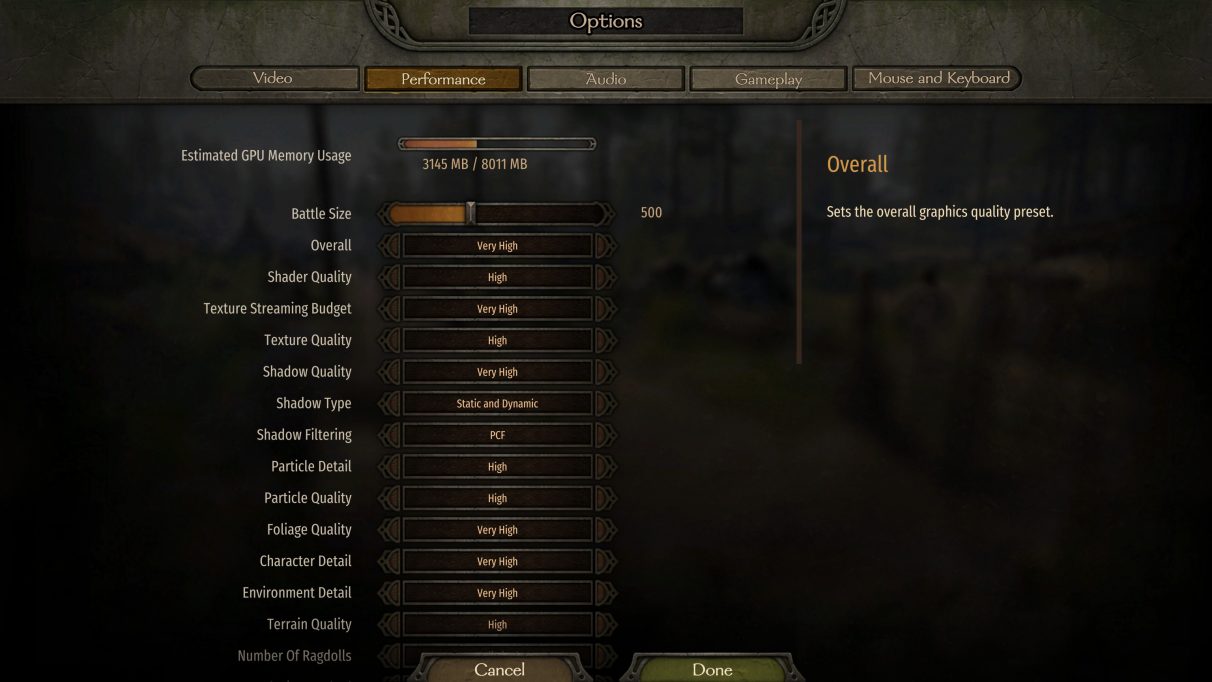
Естественно, снижение качества до высокого привело к тому, что частота кадров значительно превысила отметку 60 кадров в секунду , в среднем около 75 кадров в секунду в мире с максимумами 80 кадров в секунду. Города и деревни также были примерно одинаковыми, в зависимости от сложности сцены.
Тем не менее, обратите внимание на меню настроек Mount and Blade 2: Bannerlord, и вы обнаружите удивительное количество сходств между High и Very High, что упрощает определение наиболее требовательных настроек. Оба режима качества имеют одинаковые настройки Shader, Texture, Terrain, Water и Lighting Quality, например (High), и оба они имеют другие эффекты, такие как Interactive Grass, Sun Shafts, Subsurface Scattering, Tesselation и Bloom, включенные далее в меню. варианты тоже, так что вы на самом деле оказали бы себе медвежью услугу, отбросив их дальше.
Вместо этого, это другие настройки (те, которые отличаются), где вы хотите сосредоточить свое внимание. В самом деле, простое изменение сглаживания с Temporal SMAA x2 на обычный Temporal SMAA привело к тому, что моя частота смены кадров в мире превысила 75-80 кадров в секунду на очень высоком уровне , что является хорошим стимулом для одного изменения настройки. Сравните это с увеличением 5fps, которое я увидел, просто изменив Shadow Quality с Very High на High , и я думаю, вы согласитесь, что удаление настроек сглаживания должно стать вашим первым портом захода, если у вас возникнут проблемы с производительностью.
Второе, что вы должны сделать, это настроить детализацию окружающей среды . Хотя это не оказало большого влияния, когда я ехал по карте мира, увеличив свою среднюю частоту кадров примерно на 5 кадров в секунду или около того, я увидел, что она выросла на 10-15 кадров в секунду, когда я вошел в город или деревню на очень высокой скорости , в среднем около 70 кадров в секунду с включенным сглаживанием Temporal SMAA x2 и примерно 83 кадров в секунду с обычным временным SMAA. Более того, я не заметил значительного снижения общего качества изображения.
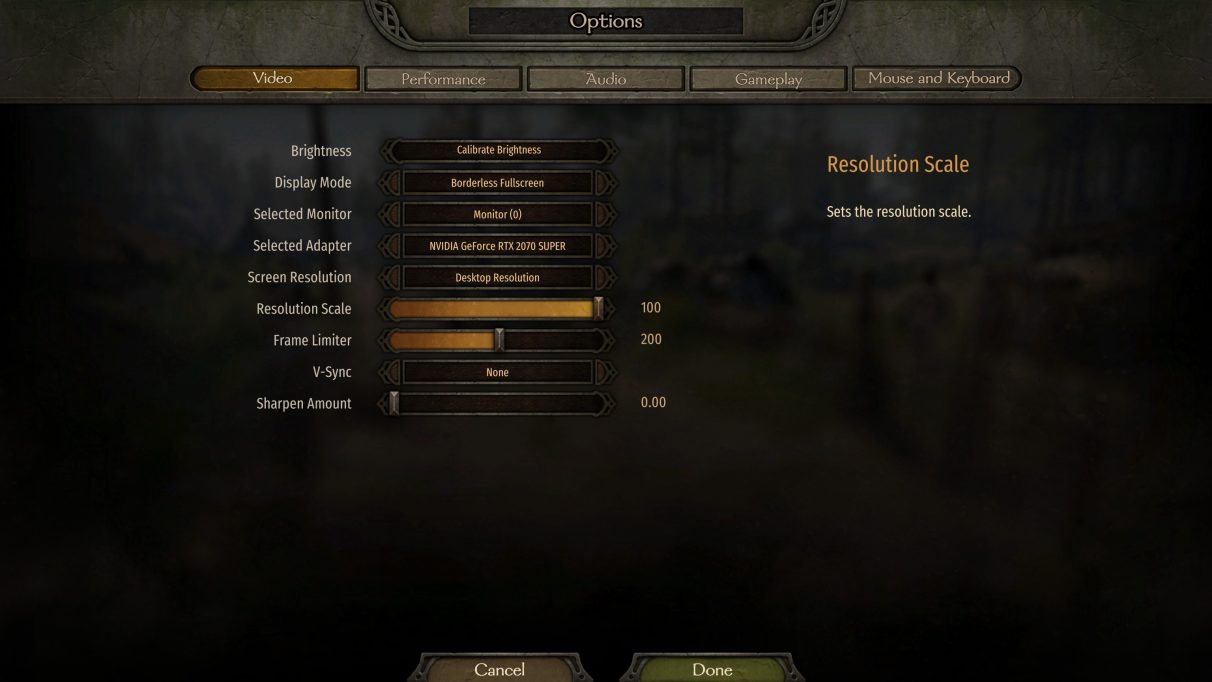
Именно эти настройки оказали наибольшее влияние во время моего тестирования, но еще один быстрый и простой способ улучшить частоту кадров – воспользоваться преимуществами Mount и Blade 2: масштаб разрешения Bannerlord . Вы найдете это на вкладке «Видео», а не в меню «Производительность» в настройках (как показано выше), и она позволяет запускать игру в процентах от разрешения рабочего стола, например 90% или 83% от 1920 × 1080, для пример. Затем игра масштабируется до выбранного вами разрешения рабочего стола и может помочь немного снять нагрузку с вашего графического процессора, не сбрасывая настройки полного разрешения.
Вы также можете отрегулировать его с шагом от одного до 20%, что дает вам большую гибкость – хотя я бы порекомендовал держать его как можно выше, так как 20% от 1920 × 1080 означает, что вы технически только на жалких 384х216! 90%, с другой стороны, будет повышаться с разрешения 1728 × 972.
На самом деле, вам, вероятно, даже не нужно снижаться до 90%, так как я обнаружил, что даже если придерживаться 95%, это творит чудеса с моей частотой кадров. Например, когда я катался по городам и деревням, я видел стабильную частоту кадров около 80 кадров в секунду в режиме очень высокого качества по умолчанию, что в значительной степени аналогично тому усилению, которое я получил от падения на одну ступень сглаживания , В результате, если вы непреклонны в игре с максимально возможными настройками графики, но у вас недостаточно мощности графического процессора, то использование шкалы разрешения таким образом может быть просто идеальным решением.
Как я упоминал выше, в ближайшие недели я буду больше тестировать Mount and Blade 2: Bannerlord, чтобы увидеть, как можно улучшить производительность в осадных боях и как разные процессоры могут повлиять на скорость игры, но в целом Надеюсь, что приведенных выше советов и хитростей будет достаточно, чтобы помочь вам начать игру в первые часы игры и поддерживать стабильную частоту кадров, если ваш ПК немного загружается.
И пока вы здесь, обязательно ознакомьтесь с 25 советами для начинающих в Mount and Blade 2 Bannerlord .
 Спасибо большое!
Спасибо большое!